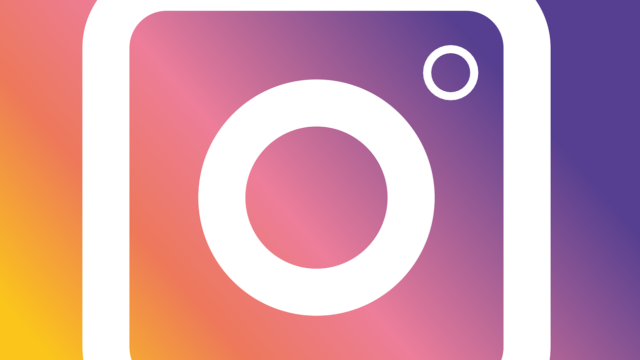今回は、『写真を4分割にする一番簡単な方法を5つご紹介!』
デジカメやスマホで撮りためた写真を年賀状に使いたい時や、最近だとフリマアプリ用の写真やSNSなどにも使える、写真を4分割にする一番簡単な方法を5つご紹介します。
Contents
写真を4分割にするPCの印刷設定
現在では写真はスマホで撮ることも多いですが、デジカメなどで撮った運動会の写真など、PCに保存している場合はPCから印刷の設定で、4分割にする方法があります。
以下が手順です。
<Windows10の場合>
①写真が保存されているフォルダを開く
②印刷したい写真を「Ctrl」キーを押しながら選択する
③フォルダの共有タブから「印刷」を選択する
④プリンターや用紙サイズの確認をする
⑤右側に出ているレイアウトの種類の中から1ページに何枚表示したいか選択する
※今回は4分割なので「DSC(4)」を選択
⑥設定画面左側で実際の印刷画面が確認できるのでここで確認する
⑦設定画面右下の「印刷」クリック
★出来上がり!
<Macの場合>

①写真が保存されているフォルダを開く
②印刷したい写真を「Command」キーを押しながら選択する
③選択したら、右クリックして「開く」を選択するとプレビュー画面が出る
④「ファイル」タブクリックして出た項目の一番下あたりにある「プリント」選択する
⑤印刷のメッセージが出たら、設定をクリックする
⑥設定中段あたりにある「プレビュー」クリックし、「レイアウト」に変更する
⑦⑥のすぐ下にある「ページ数/枚」から、1ページに何枚表示したいか選択する
※今回は4分割なので「4」を選択
⑧設定画面左側で実際の印刷画面が確認できるのでここで確認する
⑨⑧次第で、印刷方向の設定を変える
⑩設定画面右下の「プリント」クリック
★出来上がり!
≪コンビニのマルチコピー機≫
PCや印刷機が無い場合に、スマホにある画像を4分割にして印刷したい時は”コンビニのマルチコピー機”が簡単で便利です。
コンビニによってコピー機の操作は異なりますが、
今回はセブンイレブンでの方法をご紹介します。
①ホーム画面の「プリント」タッチする
②「写真プリント」を選択する
③「写真プリント使用同意」を確認して、同意するタッチする
④メディア選択画面で、合うもの選択する ※無料通信Wi-Fiが簡単です
⑤お使いの端末がiPhoneかAndroidか、選択する
⑥操作を一旦スマホで、セブンイレブンマルチコピーアプリを起動する
※アプリストアでダウンロードできます(無料アプリ)
⑦「写真プリント」を選択し、「写真を追加」を選択する
⑧4分割印刷したい写真を選択したら、画面右上の「送信」をタップする
⑨Wi-Fiのメッセージが出たら、「マルチコピー機と接続する」をタップする
⑩スマホの写真がマルチコピー機に転送されるので、マルチコピー機画面の「プリントの種類」から今回は分割プリントを選択する
⑪転送した写真が表示されるので、選択して「これで決定」選択、「プリントスタート」を選択する
★出来上がり!
【セブンイレブンでの利用料金】
▪写真プリント(カラーLサイズ・フォト用紙)1枚30円
▪分割インデックス(カラーLサイズ・フォト用紙)1枚30円
▪カラープリント(普通紙:B5,A4,B4)1枚50円
★出来上がり!
LINE Camera(ラインカメラ)アプリ
スマホで撮影するカメラアプリの代表と言っても過言では無いほど多く利用されている”LINE Camera”。
”LINE Camera”はLINEが運営するアプリです。
複雑な操作をしなくても、撮影からそのまま簡単に編集ができます。
また、写真の4分割だけでなく、かわいい装飾もできてSNSに使ったり、LINEで共有する事もできます。
①アプリを起動する ※アプリストアでダウンロードできます(無料アプリ)
②画面から「コラージュ」を選択する
③画面下に2~9まで分割が選択できるので配置など好みの物を選択する
④選択したレイアウトが表示されます
⑤4分割にした1つをタップすると、「カメラ・ギャラリー」と出るのでギャラリーを選択する
⑥フォルダから写真を選択「適用」
⑦その他の3枚分も⑥同様選択する
⑧選択できたらその他に選択したレイアウト画像の間隔や枠、スタンプ装飾などお好みで行う
⑨画面右下の↓マークで保存できます
★出来上がり!

Layout from Instagra(レイアウト)アプリ
SNSなどに写真を投稿するために4分割などの編集をする場合に人気のアプリです。
オシャレな編集が簡単にできます。
SNS用に写真を編集するアプリは数多くありますが、中には全て英語で表示されていたり凝った編集はできるが複雑なものもあります。
今回は操作の全て日本語で、写真の編集アプリに慣れていなくても、シンプルな操作で簡単にできます。
①アプリを起動する ※アプリストアでダウンロードできます(無料アプリ)
②画面にスマホに保存されている写真(ギャラリー)が表示されているので、使いたい写真を選択する
③画面上部に選択された写真でのレイアウトが表示されるので、好みのレイアウトを選択する
④保存する
★出来上がり!
Googleフォト
”安全に好きなだけ保存”という事でスマホの容量が気になる方など「Googleフォト」へ写真を保存している方も多いかと思います。
その「Googleフォト」での4分割の方法も、とてもおススメです。
①「新規作成」を表示して、「コラージュ」をクリック
②作成したい写真を選択する
③「作成」をクリック
★出来上がり!
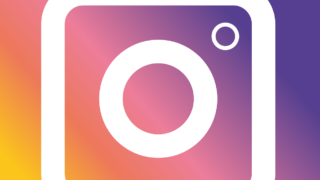
まとめ
1.PCの印刷設定
2.コンビニのマルチコピー機
3.LINE Camera(ラインカメラ)アプリ
4.Layout from Instagra(レイアウト)アプリ
5.Googleフォト
いかがだったでしょうか?
今回は、写真を4分割にする一番簡単な方法を5つご紹介しました!